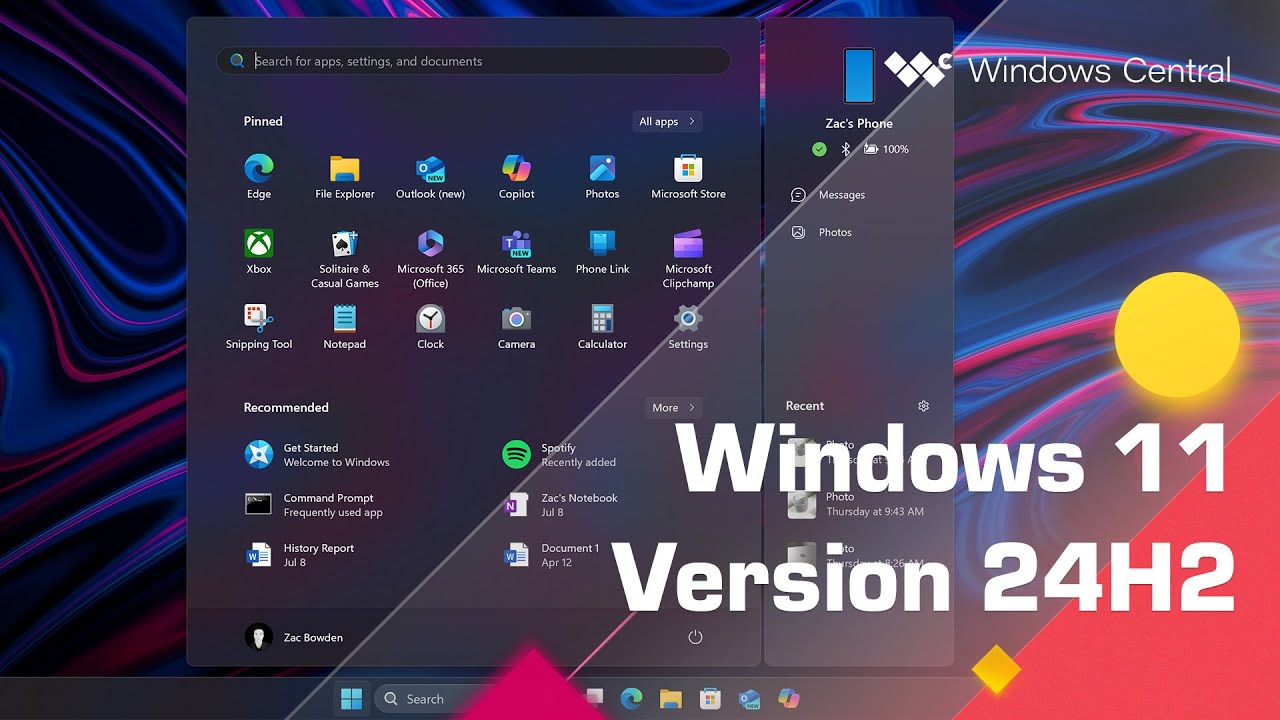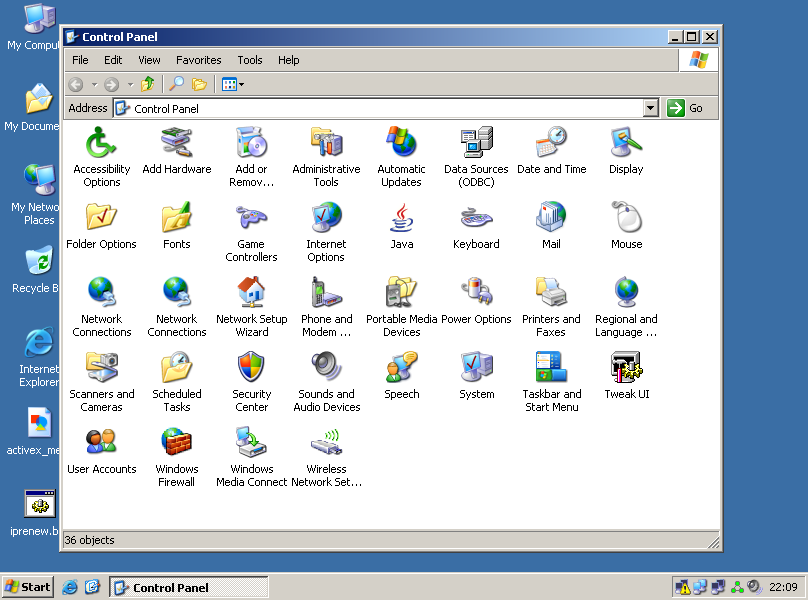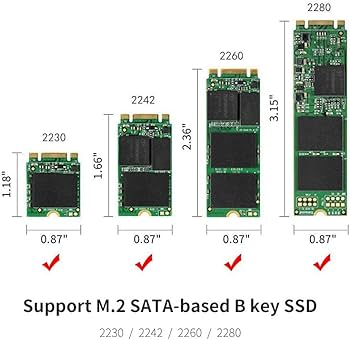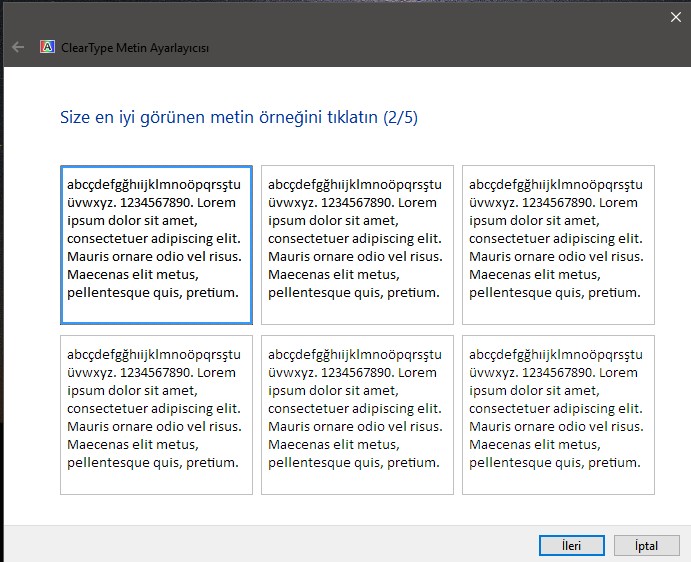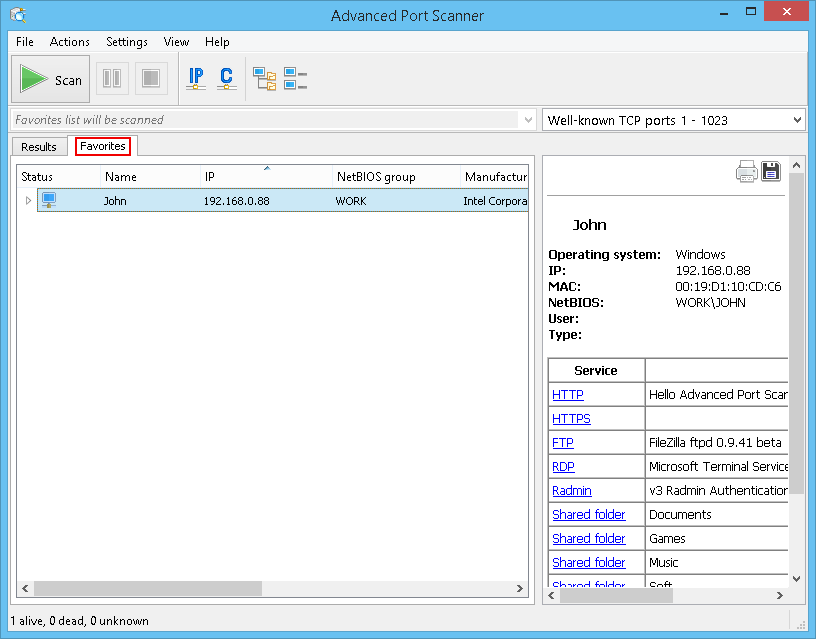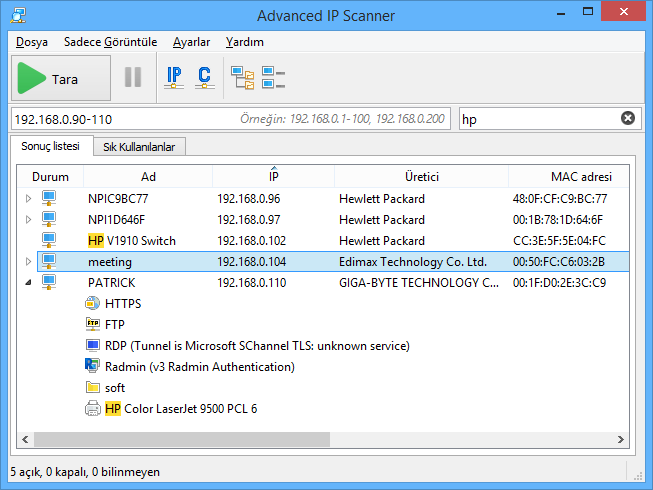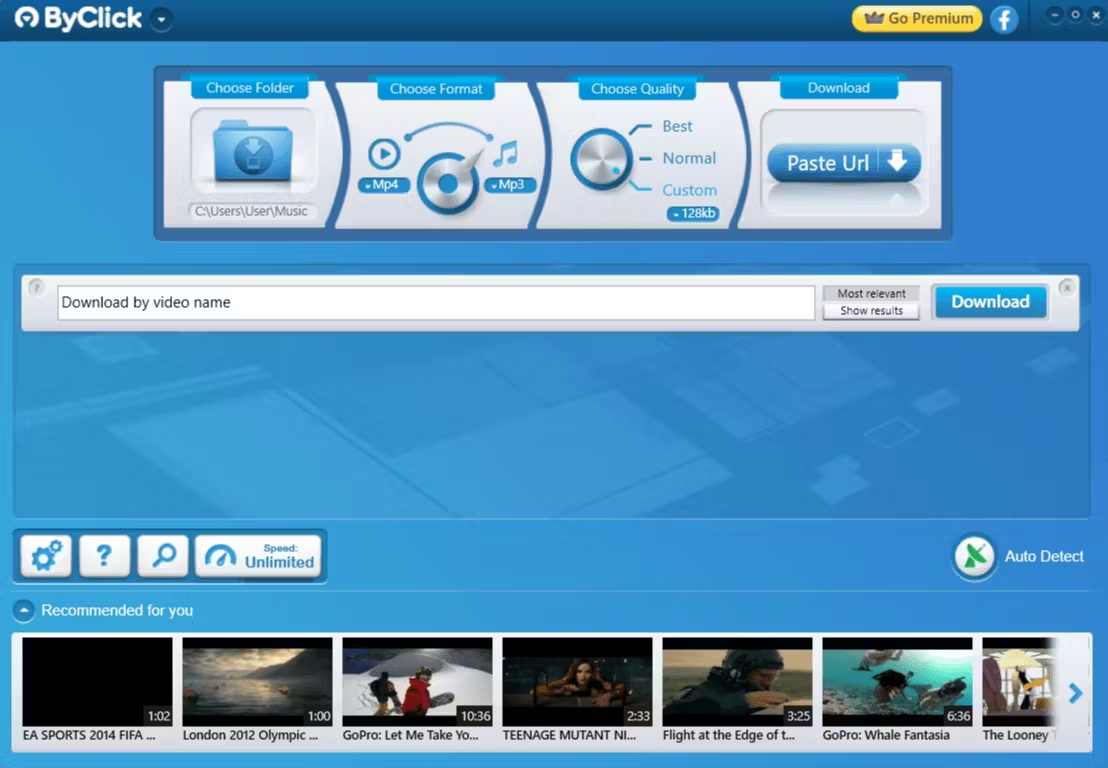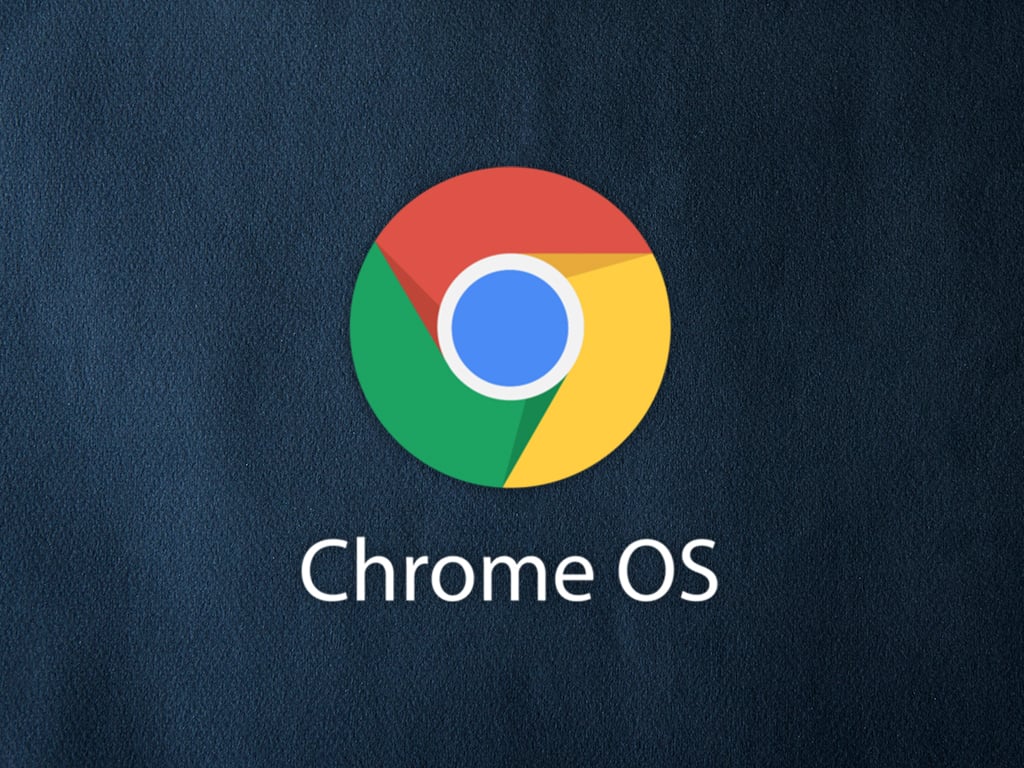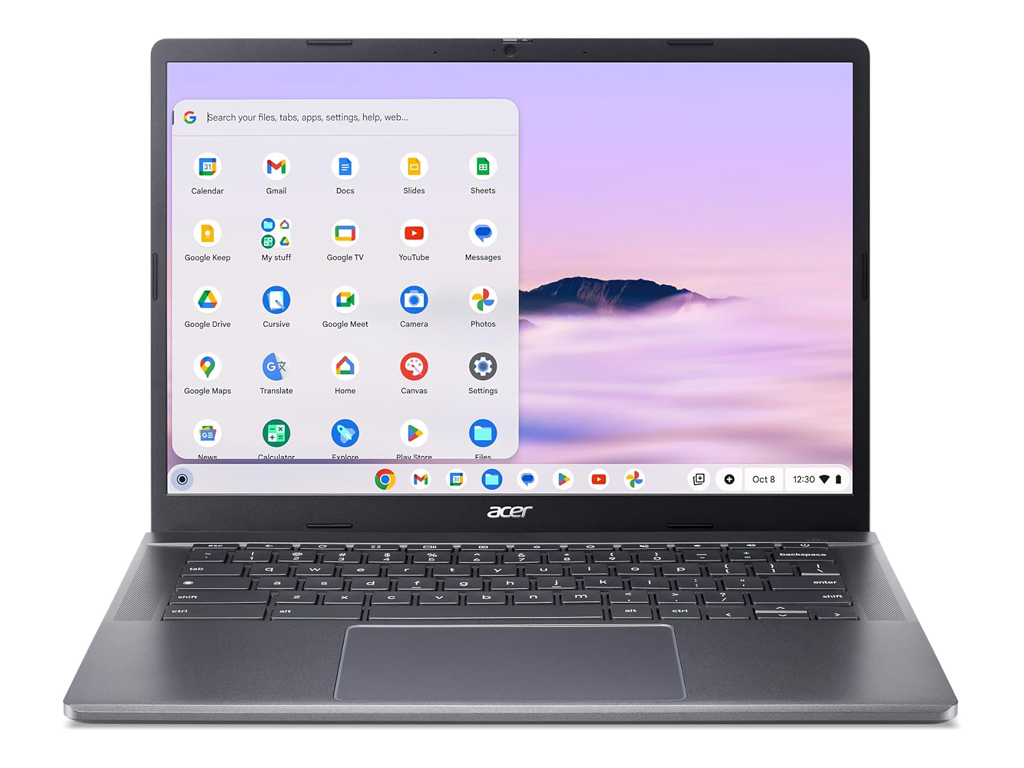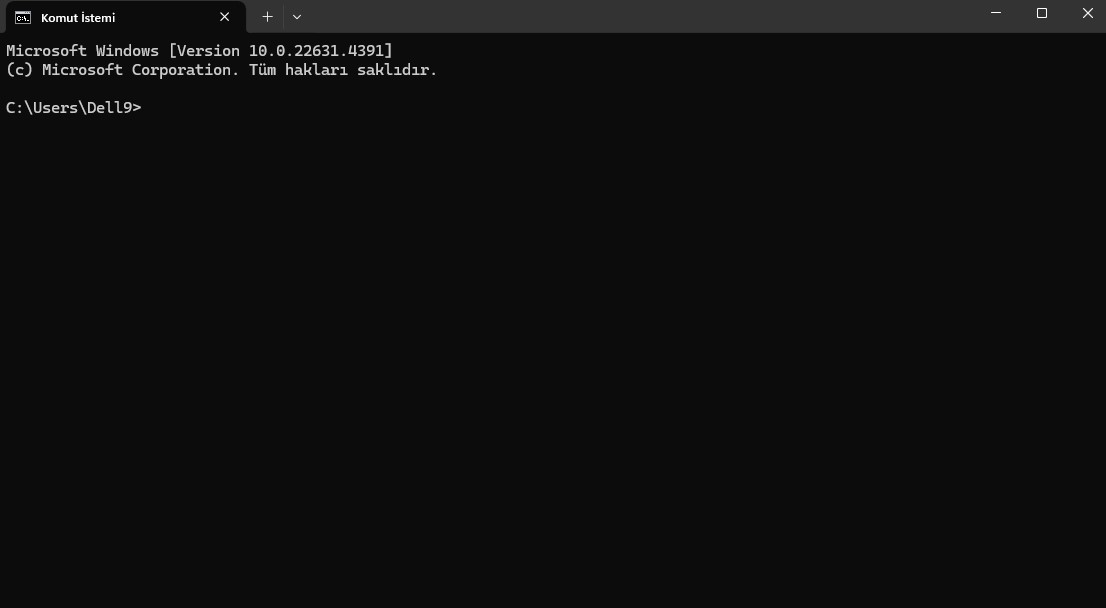
CMD, Windows işletim sisteminde yer alan bir komut satırı arayüzüdür. Kullanıcıların metin tabanlı komutlar girerek sistemle etkileşime girmesine olanak tanır. Windows’un grafiksel kullanıcı arayüzünün (GUI) yanı sıra, CMD birçok kullanıcı için güçlü bir araçtır, çünkü sistemin daha derin ve ayrıntılı kontrolünü sağlar.
CMD’nin Temel Özellikleri
Metin Tabanlı Arayüz
- CMD, kullanıcıların komutları yazarak işletim sistemini yönetmelerine imkan tanır. GUI yerine metin tabanlı bir arayüz sunarak daha fazla kontrol ve esneklik sağlar.
Komutları Hızla Çalıştırma
- CMD ile komutlar hızlı bir şekilde girilebilir, bu da daha hızlı sistem yönetimi ve otomasyon süreçleri sağlar.
Script Desteği
- CMD, toplu iş dosyaları (.bat veya .cmd uzantılı) yazılmasına olanak tanır. Bu dosyalar, bir dizi komutu otomatik olarak çalıştırmak için kullanılabilir, bu da sistem yönetimini kolaylaştırır.
Gelişmiş Yönetim Araçları
- CMD, dosya yönetimi, ağ ayarları, sistem bilgileri, disk yönetimi ve daha fazlası için geniş bir komut yelpazesi sunar.
CMD Kullanım Alanları
CMD, birçok farklı alanda kullanılabilir. İşte bazı yaygın kullanım senaryoları:
Dosya ve Dizin Yönetimi
- Dosya Oluşturma, Silme ve Taşıma:
mkdir,del,movegibi komutlar kullanılarak dosyalar oluşturulabilir, silinebilir veya taşınabilir. - Dizin Listesi:
dirkomutu ile mevcut dizindeki dosyaların ve alt dizinlerin listesini görebilirsiniz.
Sistem Bilgisi Elde Etme
- Sistem Konfigürasyonu:
systeminfokomutu ile sistemin donanım ve yazılım bilgilerini alabilirsiniz. - Ağ Ayarları:
ipconfigkomutu, ağ bağdaştırıcısının IP adresi, alt ağ maskesi ve varsayılan ağ geçidi gibi bilgileri gösterir.
Ağ Yönetimi
- Ağ Bağlantısı Testi:
pingkomutu, belirli bir IP adresine veya alan adına ağ bağlantısını test eder. - Bağlantı Durumunu Görüntüleme:
netstatkomutu ile mevcut ağ bağlantıları ve açık portlar hakkında bilgi alabilirsiniz.
Sistem Onarımları
- DISM ve SFC Komutları:
dism.exe /online /cleanup-image /restorehealthveyasfc /scannowgibi komutlar ile sistem dosyalarını onarabilir, bozulmaları düzeltebilirsiniz.
Program Yürütme
- CMD üzerinden programları doğrudan çalıştırabilirsiniz. Programların bulunduğu dizine gitmek ve çalıştırmak için komut satırını kullanmak, GUI’ye göre daha hızlı bir yöntemdir.
CMD Komutları ve Örnek Kullanımları
Aşağıda bazı yaygın CMD komutları ve bunların kullanımları listelenmiştir:
| Komut | Açıklama | Örnek Kullanım |
|---|---|---|
dir | Mevcut dizindeki dosyaların ve klasörlerin listesini gösterir. | dir C:\Users\Kullanici |
cd | Dizin değiştirmek için kullanılır. | cd C:\Program Files |
mkdir | Yeni bir dizin oluşturur. | mkdir YeniDizin |
del | Belirtilen dosyayı siler. | del C:\Dosya.txt |
ipconfig | Ağ bağlantıları hakkında bilgi verir. | ipconfig /all |
ping | Belirli bir IP adresine veya alan adına ping atar. | ping www.google.com |
netstat | Mevcut ağ bağlantılarını gösterir. | netstat -an |
tasklist | Çalışan işlemlerin listesini gösterir. | tasklist |
sfc /scannow | Sistem dosyalarını tarar ve onarır. | sfc /scannow |
shutdown | Sistemi kapatır, yeniden başlatır veya oturumu kapatır. | shutdown /r /t 0 |
Avantajları ve Dezavantajları
Avantajları
- Hız ve Verimlilik: Komutlar hızlı bir şekilde yazılabilir, bu da daha verimli bir çalışma sağlar.
- Otomasyon: Toplu iş dosyaları sayesinde birçok işlemi otomatikleştirme imkanı sunar.
- Gelişmiş Kontrol: Sistem üzerinde daha fazla kontrol sağlar ve birçok gelişmiş yönetim aracı içerir.
Dezavantajları
- Kullanım Zorluğu: GUI ile karşılaştırıldığında, yeni kullanıcılar için öğrenmesi zor olabilir.
- Hatalara Açıklık: Yanlış bir komut girişi sistemde istenmeyen sonuçlara yol açabilir.
Sonuç
CMD (Command Prompt), Windows işletim sisteminin önemli bir bileşenidir ve kullanıcılara sistem üzerinde güçlü bir kontrol sağlar. Komut satırı arayüzü, dosya yönetiminden ağ ayarlarına kadar birçok alanda etkili bir araçtır. Özellikle teknik kullanıcılar ve sistem yöneticileri için vazgeçilmezdir. Kullanımı zorlayıcı olsa da, sağlam bir öğrenme süreci ile CMD, sistem yönetimini ve otomasyonunu kolaylaştırır.